Kết nối Microsoft OneDrive với Trình quản lý tệp WordPress
Dung lượng lưu trữ là một trong những tính năng quan trọng nhất mà máy chủ có thể có khi tạo hoặc duy trì một trang web, vì vậy mọi thứ phải được thực hiện để lưu nó và nhờ công cụ này mà WP File Download cung cấp, bạn sẽ có thể tiết kiệm rất nhiều dung lượng lưu trữ. không gian.
OneDrive là dịch vụ lưu trữ và đồng bộ hóa tệp do Microsoft vận hành như một phần của bộ dịch vụ Office Online. OneDrive cho phép người dùng lưu trữ tệp và dữ liệu cá nhân, chia sẻ tệp và đồng bộ tệp qua nhiều nền tảng khác nhau.
Các nhà phát triển của WP File Download đã tạo ra một công cụ cho phép chúng được kết nối với Microsoft OneDrive và do đó không tạo ra tác động đáng kể đến không gian lưu trữ của máy chủ.
Tại sao tôi nên sử dụng Trình quản lý tệp WordPress OneDrive ?
Tích hợp trình quản lý tệp wordpress OneDrive này cho phép bạn tiết kiệm rất nhiều dung lượng lưu trữ theo cách thực sự đơn giản và không chỉ vậy, nó sẽ giúp bạn mọi việc dễ dàng hơn nhiều nếu bạn làm việc với OneDrive và wordpress thông qua các công cụ khác nhau mà nó cung cấp.
Như chúng ta biết, có nhiều yếu tố có thể chiếm dung lượng lưu trữ trên máy chủ của bạn và cũng có nhiều cách để tiết kiệm dung lượng này, công cụ WP File Download này đã được thiết kế để giúp máy chủ thực hiện việc này một cách thực sự đơn giản.
Công cụ WP File Download này cho phép bạn kết nối trang wordpress của mình với OneDrive và bằng cách này, hãy sử dụng tất cả các tệp mà bạn đã lưu trữ trên đám mây với WP File Download mà không cần phải tải chúng xuống máy chủ của bạn vì những tệp này sẽ chỉ được lập chỉ mục tại cùng lúc. điều đó sẽ không ảnh hưởng gì đến việc lưu trữ cả.
Bạn không chỉ được hưởng lợi từ việc không lưu trữ các tệp này trên máy chủ của mình mà còn có thể quản lý các tệp bạn đã lưu trữ trong OneDrive, công cụ này cho phép bạn thêm tệp vào tài khoản của mình, tạo thư mục, xóa tệp để bạn có thể quản lý tất cả các tệp OneDrive từ trang web của bạn và bạn cũng có thể thêm tệp trong OneDrive và xem chúng trong trang WP của mình. Vì vậy, nếu bạn muốn lưu mọi thứ trên đám mây và ngoài việc quản lý tài khoản OneDrive từ trang WP, công cụ này hoàn hảo cho bạn.
Tìm kiếm một giải pháp quản lý tệp mạnh mẽ cho websitescủa khách hàng?
WP File Download là câu trả lời. Với các tính năng nâng cao như danh mục tệp, hạn chế truy cập và giao diện người dùng trực quan.
Gây ấn tượng với khách hàng của bạn với tổ chức tập tin hàng đầu!
Cách thiết lập kết nối OneDrive
OneDrive này thực sự rất dễ kích hoạt, trước tiên hãy đảm bảo rằng bạn đã cài đặt tiện ích bổ sung (plugin) bổ sung cho WP File Download ( addon cũng bao gồm tích hợp cho Google Drive và Dropbox).
Bạn sẽ phải truy cập https://apps.dev.microsoft.com/login và đăng nhập vào tài khoản Microsoft của mình để tạo Ứng dụng Microsoft.
Bây giờ gõ tên ứng dụng.
Tại phần “Nền tảng”, nhấp vào Thêm nền tảng > Web.
Bây giờ, hãy truy cập WP File Download > Cấu hình > Kết nối đám mây > OneDrive Tại đây, bạn sẽ có thể sao chép Url để dán vào Ứng dụng Microsoft.
Bây giờ gần như đã hoàn tất, hãy nhấp vào Tạo mật khẩu mới
Một mật khẩu sẽ được tạo, sao chép nó và lưu các thay đổi.
Bây giờ hãy truy cập Trang web WP của bạn trên WP File Download > Cấu hình > Kết nối đám mây tại OneDrive phần sao chép/dán mật khẩu đã được tạo và Id ứng dụng từ ứng dụng Microsoft.
Nhấp vào Lưu cài đặt ONEDRIVE và kết nối OneDrive
Bạn sẽ phải xác thực quyền truy cập của mình, chỉ cần nhấp vào Có
Và thế là xong, một thư mục gốc sẽ được tạo trong tài khoản OneDrive của bạn.
Tùy chọn tạo thư mục OneDrive trong bảng điều khiển WP File Download cũng sẽ được thêm vào.
Quản lý tệp WordPress dưới dạng tài liệu WordPress Onedrive
Công cụ tuyệt vời này sẽ cho phép bạn tạo các thư mục với trang wordpress được tự động đồng bộ hóa với tài khoản OneDrive của bạn, bạn sẽ có thể tải lên “tài liệu WordPress OneDrive ”.
Đi tới WP File Download Thư mục OneDrive mới và một thư mục được đồng bộ hóa với OneDrive sẽ được tạo.
Thư mục sẽ nằm trong thư mục gốc đã được tạo tự động trước đó trong tài khoản OneDrive .
Và tất cả các phương tiện được thêm vào thư mục (trong WordPress) cũng sẽ được thêm vào OneDrive , bạn cũng có thể di chuyển các thư mục đã tạo trước đó trong tài khoản của mình sang thư mục gốc và xem nó trong websiteWordPress của bạn.
đợi vài giây và thư mục chứa tất cả phương tiện bên trong sẽ xuất hiện trên trang WP của bạn.
Bạn có thể sử dụng tất cả các thư mục này để tải lên các tệp từ một phía và nhìn thấy nó ở phía bên kia, đó là phép thuật, phải không?.
Tệp OneDrive dưới dạng tệp có thể tải xuống WordPress
Tất cả các tệp này có thể được quản lý như những tệp khác được thêm vào máy chủ của bạn, với theme, bộ lọc và mọi thứ trong bảng bên phải.
Để tạo một trang/Bài đăng bằng OneDrive , hãy đi tới Trang/Bài đăng và nhấp vào "+" > WP File Download .
Chọn thư mục OneDrive và nhấp vào xuất bản trang WordPress của bạn.
Category sẽ được hiển thị với theme mà bạn đã chọn.
Kêu gọi tất cả các quản trị viên web!
Cải thiện websites với WP File Download . Tạo kho lưu trữ tệp an toàn và có thể tùy chỉnh, cho phép khách hàng dễ dàng truy cập và quản lý tệp của họ.
Nâng cấp dịch vụ thiết kế web của bạn ngay hôm nay!
Như bạn có thể thấy trong hình, tất cả các chức năng đều giống như khi bạn đang sử dụng các tệp được lưu trữ trên máy chủ và bạn cũng có thể kết nối nó với các nền tảng đám mây khác như Google Drive cũng sử dụng tất cả các chủ đề mà WP File theme cung WP File Download ! theme mà WP File Download cung cấp! Bạn còn chờ gì nữa?
Nhận thêm thông tin về plugin addon tại đây: https://www.joomunited.com/wordpress-products/wp-file-download/ onedrive - addon
Khi bạn đăng ký vào blog, chúng tôi sẽ gửi cho bạn một e-mail khi có những cập nhật mới trên trang web để bạn không bỏ lỡ chúng.
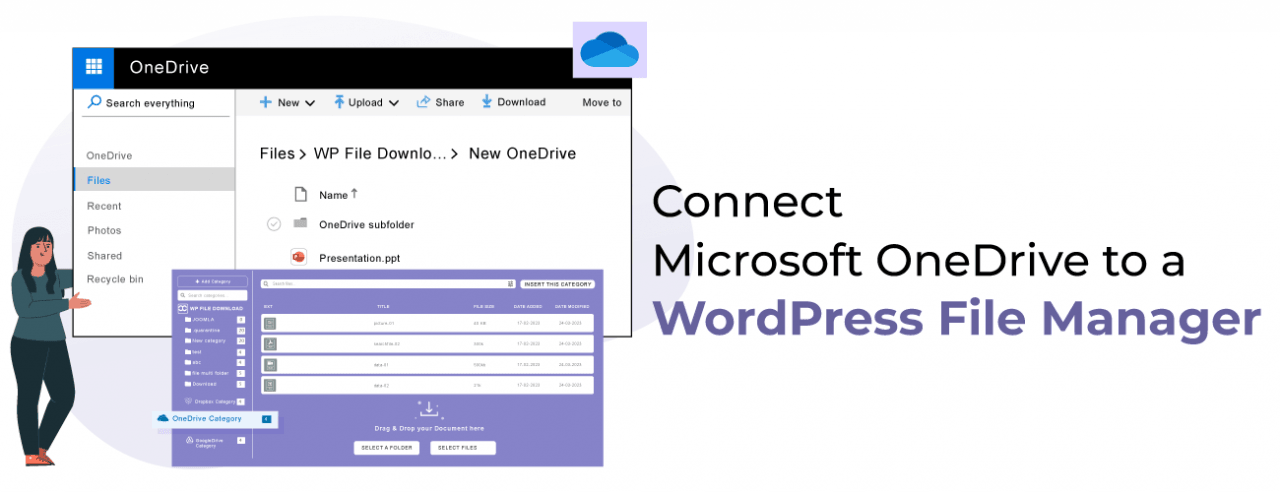





















Bình luận